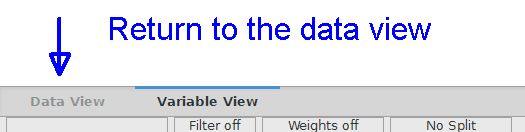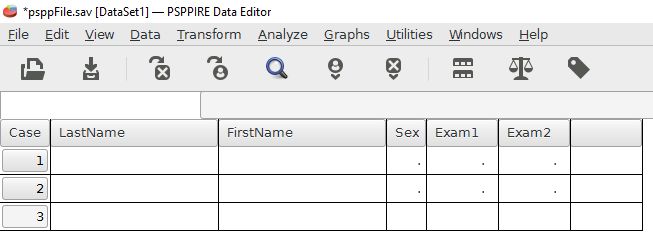|
Các biến cho dự án ví dụ của chúng ta hiện đã được định cấu hình. Hãy quay lại data view để nhập một số dữ liệu. Data View được truy cập bằng cách nhấp vào liên kết Data View ở góc dưới bên trái.
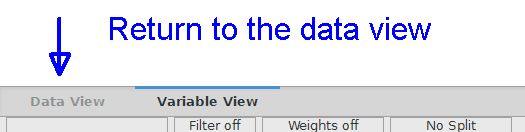
[Hình ảnh minh họa quay lại data view bằng cách nhấn vào nút data view ở góc dưới bên trái.]
PSPP với data view bây giờ sẽ trông giống như thế này:
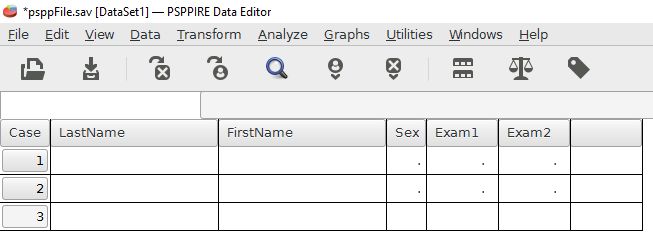
[Hình ảnh minh họa data view không có dữ liệu được nhập. Nó trông giống như một bảng tính Excel.]
PSPP bây giờ trông giống như một bảng tính nhưng có một số điểm khác biệt quan trọng. Thứ nhất, tiêu đề cột là tên biến thông tin không giống như tiêu đề cột chung chung là A, B, C, v.v. trong bảng tính. Thứ hai, chiều rộng cột được đặt rộng cho các biến tên và nhỏ cho biến Sex dạng danh mục. Thứ ba, các biến có dữ liệu số sẽ không chấp nhận ký tự bảng chữ cái. Kiểm tra tính năng này bằng cách thử nhập một chữ cái nào đó vào cột Exam1. Tính năng này sẽ giúp ngăn việc vô tình nhập thông tin vô ích.
Một điểm khác biệt lớn về mặt khái niệm giữa PSPP và bảng tính là các ô trong data view sẽ chỉ chấp nhận dữ liệu ở một số dạng nhất định. Các công thức ô bảng tính như =sum(a1:b1) không được sử dụng trong PSPP. Tất cả các phân tích tính toán trong PSPP được thực hiện bằng cách chọn các tùy chọn menu.
|